Cómo recuperar el acceso al disco duro, solucionar el error de no poder abrir el disco duro

En este artículo, te guiaremos sobre cómo recuperar el acceso a tu disco duro cuando falla. ¡Sigamos!
Este es un error común que suele encontrarse en computadoras con Windows cuando el sistema operativo no puede acceder a los datos del disco duro externo:
E:\ is not accessible. The file or directory is corrupted and unreadable.( La unidad E:\ no es accesible. El archivo o la carpeta está dañado y no se puede leer ).
Es posible que obtenga este error después de intentar abrir algo desde USB. O, dependiendo de cómo esté configurada su computadora, el error puede aparecer inmediatamente después de insertar el disco duro en la computadora.
Este error de “no accesible” puede ocurrir en cualquier momento, incluso si ha utilizado la unidad recientemente. El encabezado del mensaje de error es la ubicación donde no se pudieron leer los datos, por lo que podría ser E:, H:, K:, etc.

Tabla de contenido
Hay varias razones por las que podría aparecer este error:
Este error puede ocurrir en cualquier sistema operativo Windows. Los pasos a continuación se aplican a Windows 10 y versiones anteriores.
La mejor manera de solucionar el error “El archivo o directorio está dañado y no se puede leer” es realizar estos pasos de solución de problemas, en orden:
Los archivos de sistema dañados o faltantes a veces pueden provocar el error "El archivo o directorio está dañado y no se puede leer" en Windows. El Comprobador de archivos de sistema (SFC) es una práctica herramienta de línea de comandos que puede verificar y reparar cualquier archivo de sistema problemático que pueda estar causando problemas de funcionamiento de archivos.
Para ejecutar un análisis del Comprobador de archivos del sistema, siga estos pasos:

Espere a que se complete el análisis y luego reinicie su PC. A continuación, verifique si el error vuelve a aparecer.
Otra cosa que puedes hacer es escanear tu disco duro externo con la herramienta CHKDSK. Si el error se debe a sectores defectuosos o errores de directorio en la unidad, esta herramienta ayudará a solucionar el error.
La guía de Quantrimang.com para ejecutar CHKDSK en Windows explica cómo iniciar un análisis de verificación de disco. Para ejecutar un escaneo, deberá conectar el disco duro externo a su PC y especificar la letra de la unidad en el comando. Por ejemplo, el comando CHKDSK para escanear la unidad externa D: sería:
chkdsk d: /f /r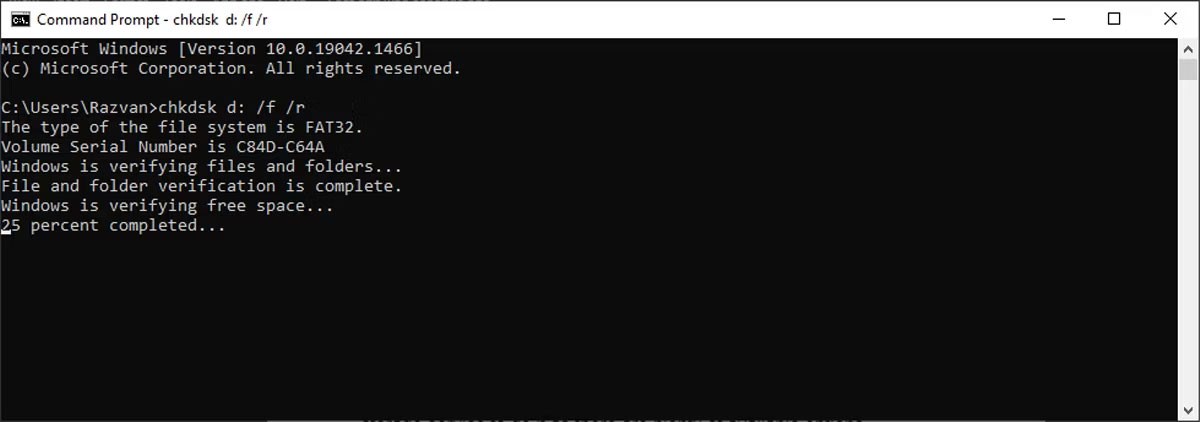
Windows escaneará la unidad para detectar sectores defectuosos, errores de directorio o clústeres perdidos. Dependiendo de la velocidad de lectura y del tamaño de los datos de la unidad, este proceso puede tardar un tiempo.
Si el malware es la causa del error, eliminarlo puede restaurar el acceso a la unidad. Consulte: Eliminar completamente malware en computadoras con Windows 10 para obtener más detalles.
En caso de que obtenga un error al intentar abrir una carpeta o archivo específico, intente cambiar su ubicación. Entonces, si desea abrir un archivo o carpeta desde su disco duro externo, cópielo a su disco duro interno e intente acceder a él desde allí.
Aunque este es un truco peculiar, puede ayudarte a solucionar el error “El archivo o directorio está dañado y no se puede leer” en tu computadora con Windows. Siga estos pasos para cambiar la letra de la unidad:
B1: Presione Win + R para iniciar el cuadro de diálogo Ejecutar.
B2: Escriba diskmgmt.msc y haga clic en Aceptar.
B3: En la ventana Administración de discos , haga clic con el botón derecho en el disco duro externo y seleccione Cambiar letra de unidad y rutas .
B4: Seleccione la letra de la unidad y haga clic en el botón Cambiar.
B5: En la ventana Cambiar letra o ruta de unidad , seleccione Asignar la siguiente letra de unidad y elija una nueva letra en el menú desplegable.
B6: Confirmar acción.
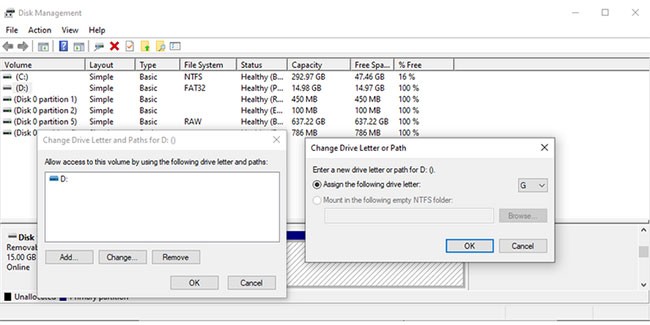
Tu disco duro externo ahora tiene una nueva letra y puedes abrirlo. Si está utilizando un script para abrir archivos desde la unidad, también deberá modificar ese script.
Es posible que no pueda acceder a ciertos archivos o carpetas debido a problemas relacionados con la memoria. Para solucionar esto, debe utilizar la herramienta de diagnóstico de memoria de Windows. La forma más fácil de iniciar la herramienta es escribir Diagnóstico de memoria de Windows en la barra de búsqueda del menú Inicio y seleccionar la mejor coincidencia. Luego seleccione Reiniciar ahora y verifique cuál es el problema.
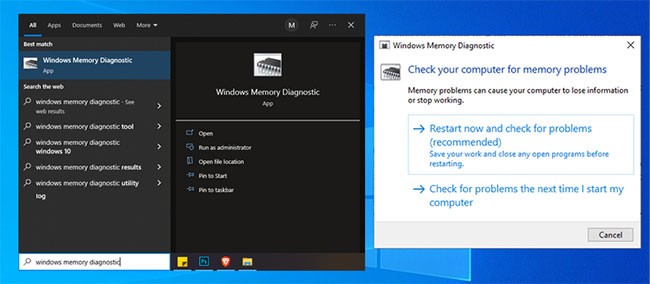
Nota : antes de iniciar un escaneo, guarde todo su trabajo y cierre todas las aplicaciones que se estén ejecutando.
Si la herramienta de diagnóstico de memoria de Windows no le ayuda a solucionar el problema, hay otra función integrada que puede usar para resolver errores de archivos dañados o ilegibles. Para hacerlo, presione la tecla Windows + I para iniciar Configuración y vaya a Actualización y seguridad > Recuperación > Reiniciar ahora .

Luego, seleccione Solucionar problemas > Opciones avanzadas . Luego, haga clic en la opción Reparación de inicio.
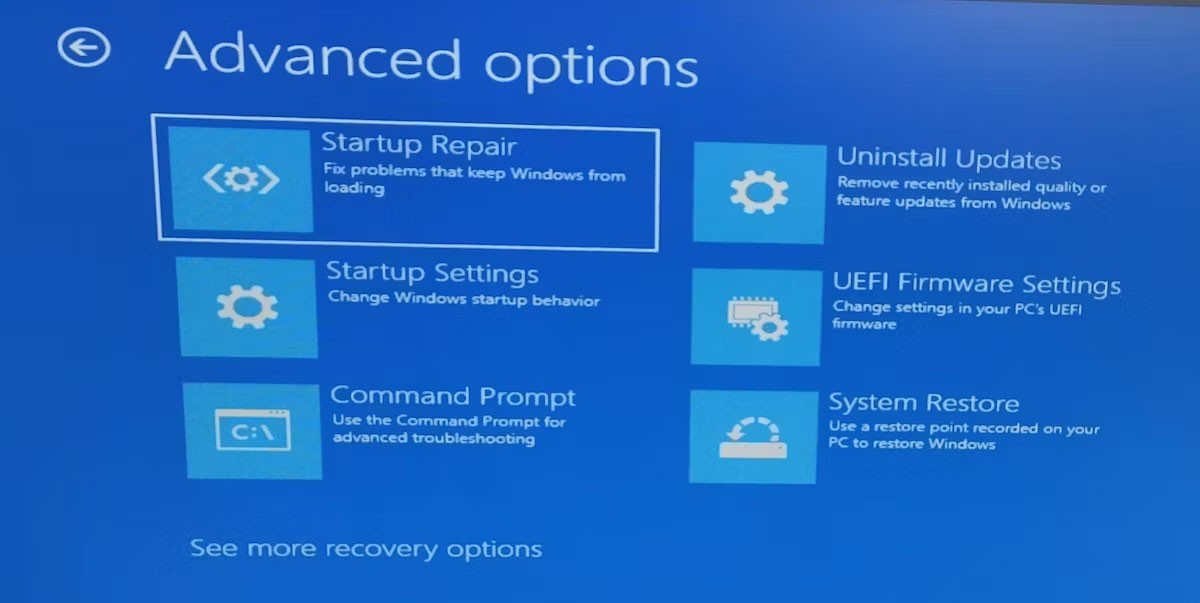
Windows ahora buscará y reparará todos los errores posibles y se reiniciará después. Una vez completado el proceso, intenta acceder nuevamente a tus archivos.
Si la unidad es ilegible, es poco probable formatearla, pero inténtalo de todos modos.
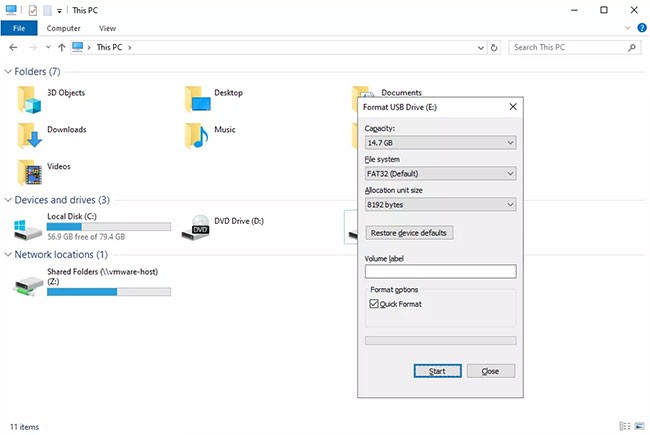
Nota: ¡ Al formatear se borrará todo el contenido de la unidad! Antes de completar este paso, intente recuperar archivos de la unidad utilizando un programa de recuperación de archivos .
Si el motivo del error “El archivo o directorio está dañado y no se puede leer” se debe a una unidad dañada físicamente, reparar la unidad no es suficiente para recuperar datos y evitar errores. En este caso, será necesario reemplazar la unidad.
Consulte la lista de Quantrimang.com de los mejores discos duros externos y USB para obtener recomendaciones.
Encontrar errores siempre es frustrante, especialmente cuando le impiden acceder a sus archivos. Pero con un poco de paciencia, puedes solucionar casi cualquier error en tu computadora. Esto puede servir como recordatorio para realizar siempre copias de seguridad de los archivos y carpetas importantes.
Mientras soluciona problemas, es posible que pierda datos almacenados en su computadora o en dispositivos de almacenamiento externos. Sin embargo, aún puedes recuperar tus datos si utilizas una herramienta de recuperación de datos segura y eficaz.
Ver también:
En este artículo, te guiaremos sobre cómo recuperar el acceso a tu disco duro cuando falla. ¡Sigamos!
A primera vista, los AirPods parecen iguales a cualquier otro auricular inalámbrico. Pero todo cambió cuando se descubrieron algunas características poco conocidas.
Apple ha presentado iOS 26, una importante actualización con un nuevo diseño de vidrio esmerilado, experiencias más inteligentes y mejoras en aplicaciones conocidas.
Los estudiantes necesitan un tipo específico de portátil para sus estudios. No solo debe ser lo suficientemente potente como para desempeñarse bien en su especialidad, sino también lo suficientemente compacto y ligero como para llevarlo consigo todo el día.
Agregar una impresora a Windows 10 es sencillo, aunque el proceso para dispositivos con cable será diferente al de los dispositivos inalámbricos.
Como sabes, la RAM es un componente de hardware muy importante en una computadora, ya que actúa como memoria para procesar datos y es el factor que determina la velocidad de una laptop o PC. En el siguiente artículo, WebTech360 te presentará algunas maneras de detectar errores de RAM mediante software en Windows.
Los televisores inteligentes realmente han conquistado el mundo. Con tantas funciones excelentes y conectividad a Internet, la tecnología ha cambiado la forma en que vemos televisión.
Los refrigeradores son electrodomésticos familiares en los hogares. Los refrigeradores suelen tener 2 compartimentos, el compartimento frío es espacioso y tiene una luz que se enciende automáticamente cada vez que el usuario lo abre, mientras que el compartimento congelador es estrecho y no tiene luz.
Las redes Wi-Fi se ven afectadas por muchos factores más allá de los enrutadores, el ancho de banda y las interferencias, pero existen algunas formas inteligentes de mejorar su red.
Si quieres volver a iOS 16 estable en tu teléfono, aquí tienes la guía básica para desinstalar iOS 17 y pasar de iOS 17 a 16.
El yogur es un alimento maravilloso. ¿Es bueno comer yogur todos los días? Si comes yogur todos los días, ¿cómo cambiará tu cuerpo? ¡Descubrámoslo juntos!
Este artículo analiza los tipos de arroz más nutritivos y cómo maximizar los beneficios para la salud del arroz que elija.
Establecer un horario de sueño y una rutina para la hora de acostarse, cambiar el despertador y ajustar la dieta son algunas de las medidas que pueden ayudarle a dormir mejor y despertarse a tiempo por la mañana.
¡Alquiler por favor! Landlord Sim es un juego de simulación para dispositivos móviles iOS y Android. Jugarás como propietario de un complejo de apartamentos y comenzarás a alquilar un apartamento con el objetivo de mejorar el interior de tus apartamentos y prepararlos para los inquilinos.
Obtén el código del juego Bathroom Tower Defense de Roblox y canjéalo por emocionantes recompensas. Te ayudarán a mejorar o desbloquear torres con mayor daño.













